新增或取代網站相片
優質的相片可以吸引訪客探索您的網站,而您更可取用大型資源庫內的免版稅圖片,還能用關鍵字搜尋圖片。您也可以自行上傳 .png、.jpeg/,jpg 或 .gif 格式的相片,但無法播放 .gif 動態圖片。雖然大小最高可達 30 MB,但是越小的網站檔案就能越快載入完畢。
注意:如果想在 Websites + Marketing 網路商店新增或變更產品相片,可以新增或修改產品。
- 前往您的 GoDaddy 產品頁面。
- 往下捲動並展開「Websites + Marketing」,然後點選網站旁邊的「管理」。
- 點選「編輯網站」或「編輯網站」 。
- 如果想新增相片,您首先需要新增使用相片的區段,如內容、相片、引言等區段。新增區段時,系統會按照網站企業類別加上圖庫相片。
- 若要取代現有的相片,請點選該相片,並點選右方面板的「變更圖片」。
- 任選近期新增的圖片、免版稅的庫存圖片、收藏、社交媒體圖片等來源。選擇圖片後,請點選「插入」。
- 如果想搜尋圖庫相片,請利用右上角的搜尋方塊,系統會按照關鍵字搜尋您自行上傳的圖片及數千種圖庫圖片。
- 如果想加入您自己的圖片,請將圖片拖曳到區域內,或使用「瀏覽」。
- 往下捲動即可查看更多選項,如來自您社交媒體帳戶或媒體資源庫的圖片。
- 您也可以編輯相片。記得加入圖片說明,以便進一步協助使用者操作,並可透過搜尋引擎搜尋。
- 完成編輯後,點選「完成」。
- 發佈網站,顯示變更內容。
注意:如果要變更標頭 (首頁第一個區段) 內的圖片,請點選標頭,然後點選「封面媒體」。
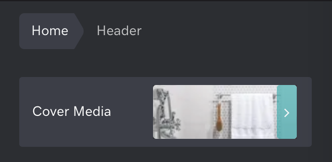
更多資訊
- 新增或變更網站相片圖庫
- 為您的網路商店新增或修改產品 (包括相片)。
- 深入瞭解:瀏覽所有Websites + Marketing精華文章